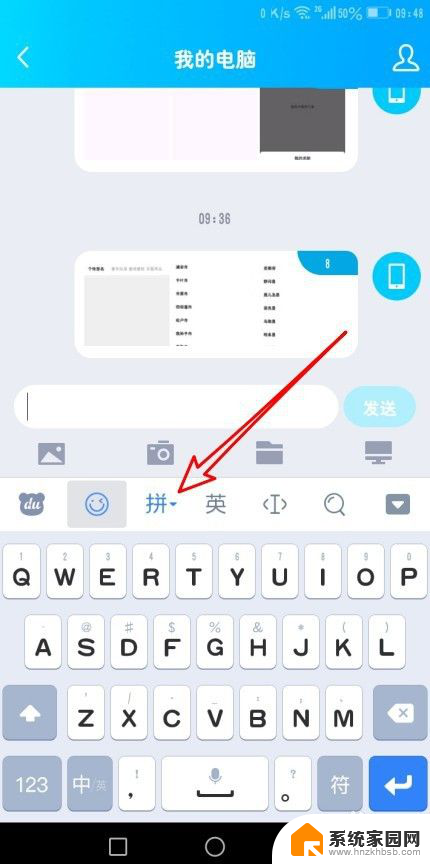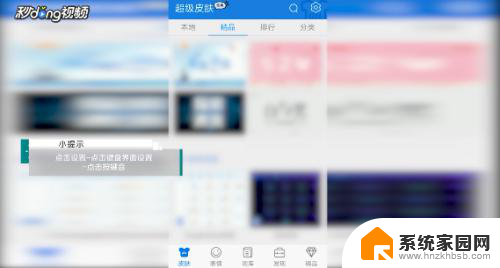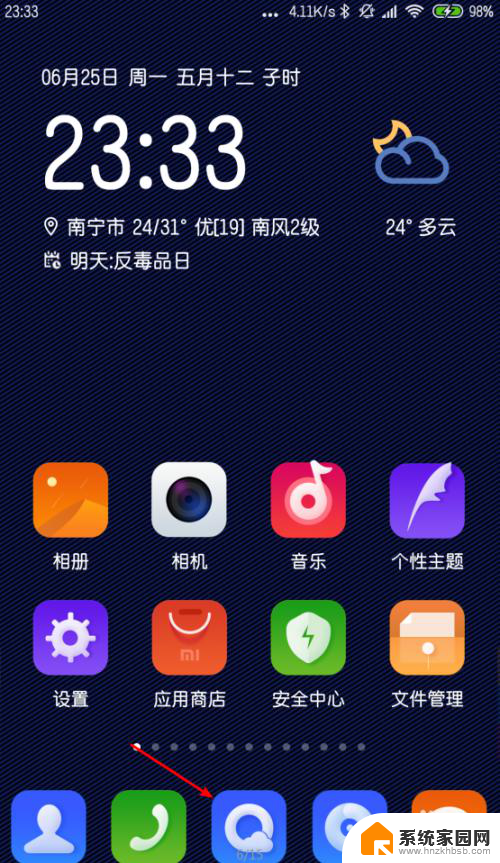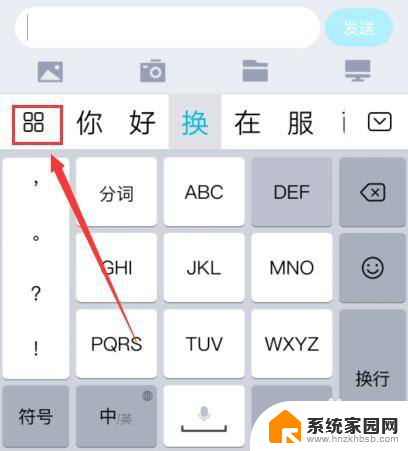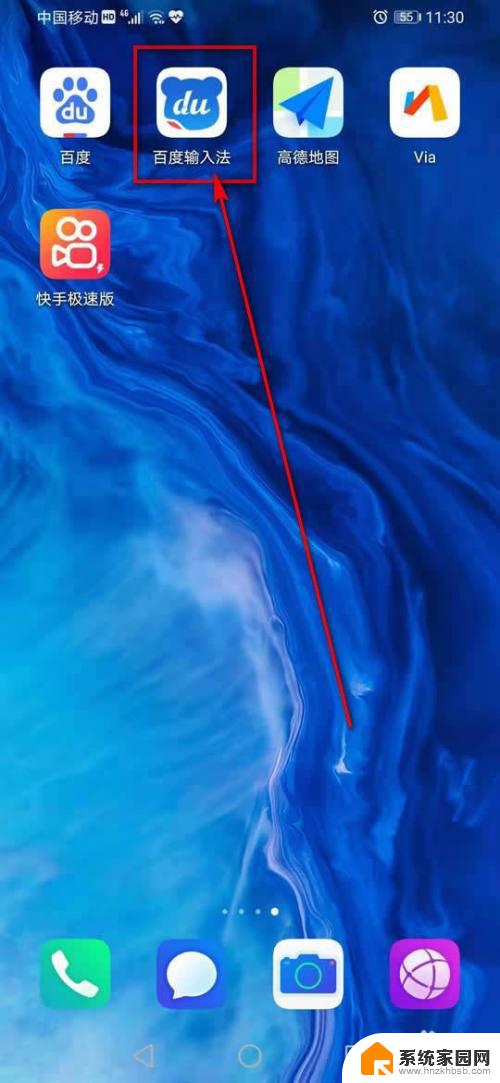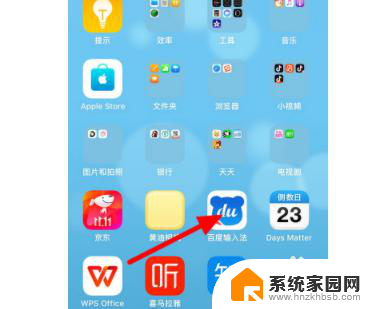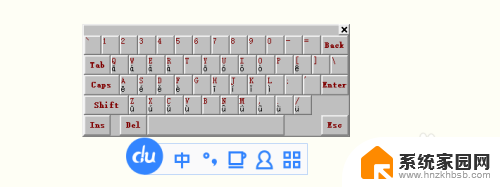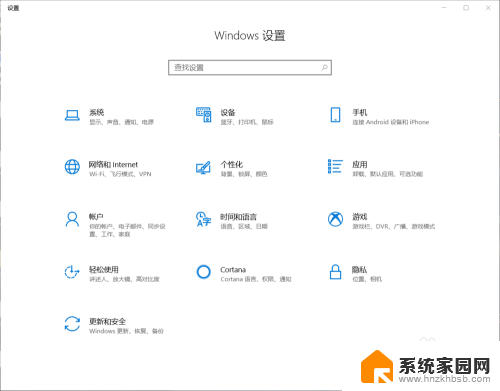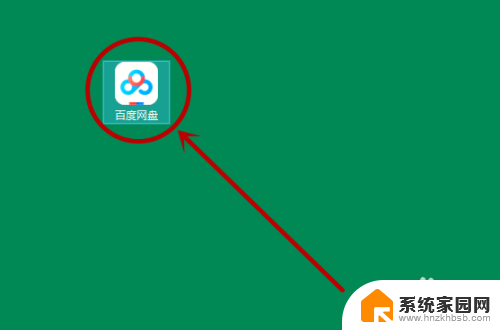百度输入法游戏键盘怎么添加游戏 百度输入法游戏键盘设置教程
更新时间:2023-09-23 08:46:09作者:yang
百度输入法游戏键盘怎么添加游戏,近年来随着智能手机的普及,越来越多的人开始在手机上玩游戏,而在使用手机输入法时,游戏键盘的添加便成为了许多游戏爱好者的迫切需求。在此小编将为大家介绍如何在百度输入法中添加游戏键盘,并详细讲解设置方法。让您在玩游戏时更加得心应手,游刃有余!
具体步骤:
1.先在应用商店下载一个【百度输入法】。
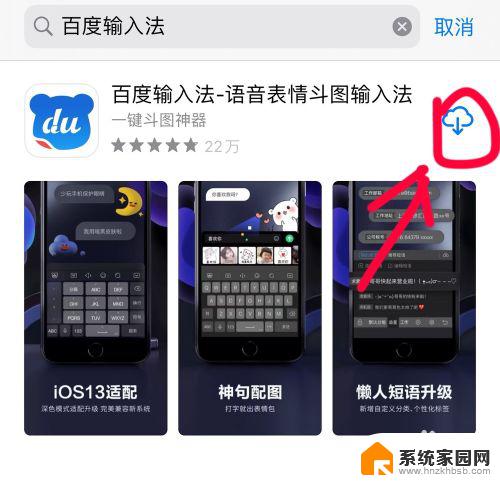
2.然后在设置里边将百度输入法【开启】。
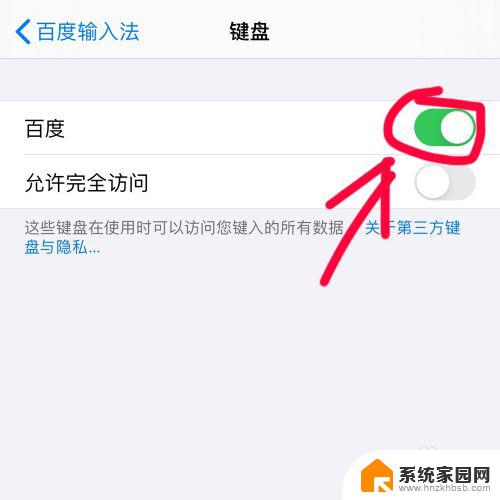
3.随便进入一个聊天界面,长安输入法左下角的【圆球】。
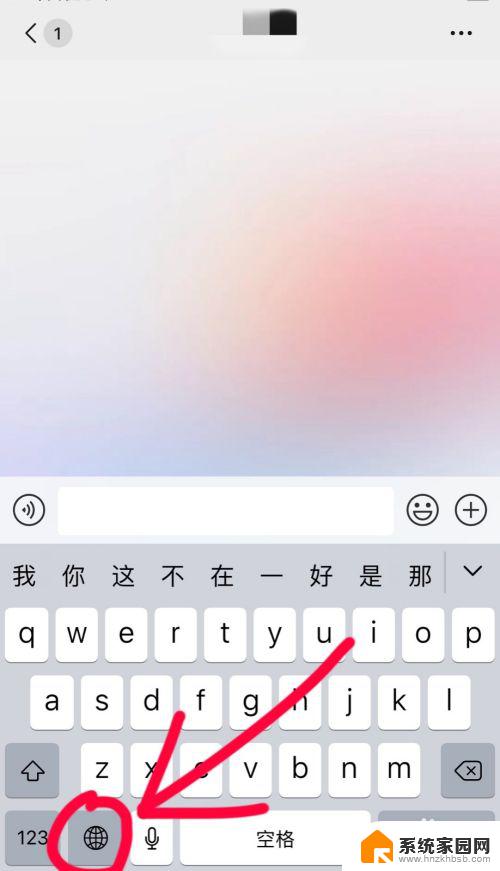
4.然后弹出列表选择【百度】。
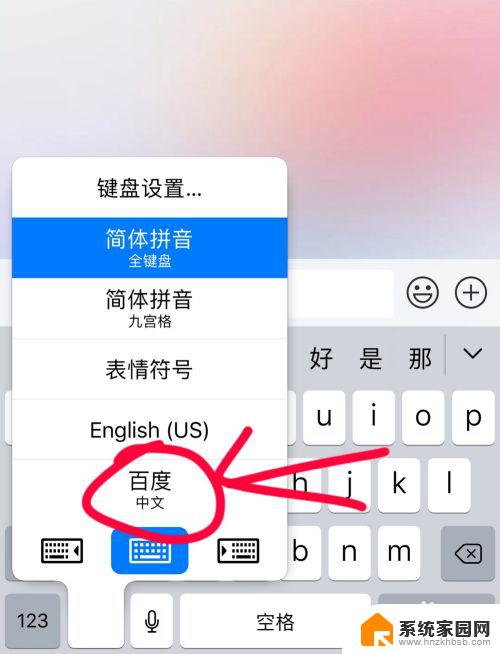
5.接着点击【百度图标】-【游戏键盘】。
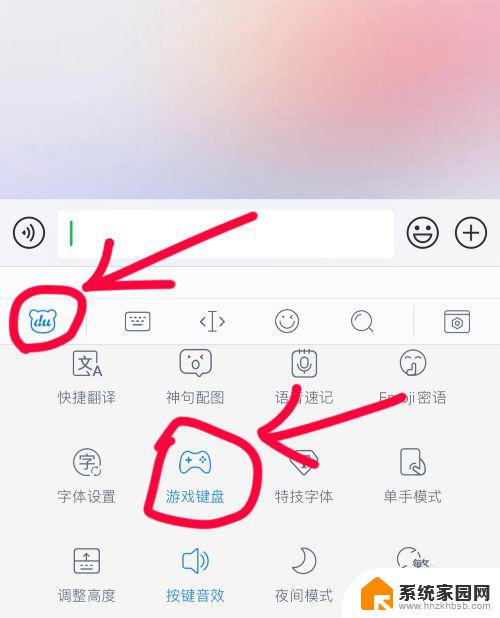
6.进入游戏后聊天界面就会变成这样,这就成功开启游戏键盘了。
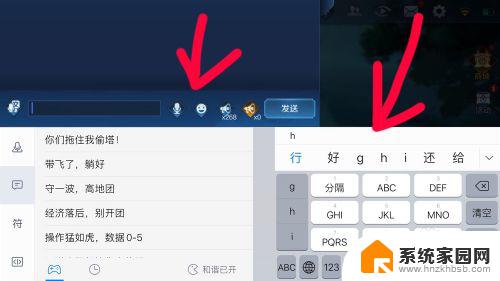
以上就是如何在百度输入法游戏键盘中添加游戏的全部内容,如果你碰到了同样的问题,请参照小编的方法来解决,希望这篇文章能对你有所帮助。